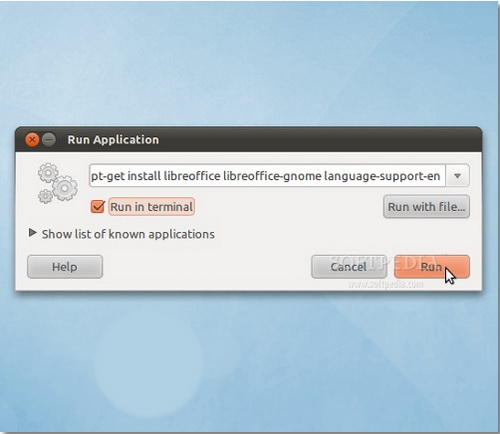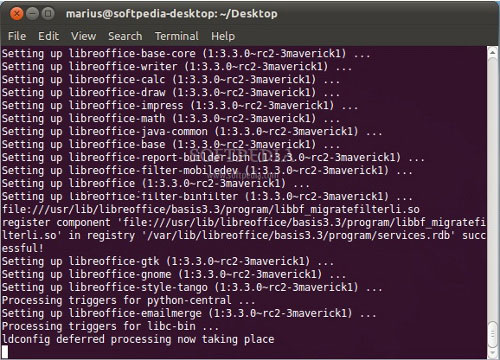Cách cài đặt LibreOffice trong Ubuntu ?

thuy linh
Trả lời 14 năm trước
LibreOffice là ứng dụng văn phòng mã nguồn mở miễn phí được cung cấp cho hệ điều hành Windows, Mac OS X và Linux (hỗ trợ cả 32-bit và 64-bit). Người dùng có thể áp dụng cách sau để cài đặt cho Ubuntu 10.10 và 10.04.
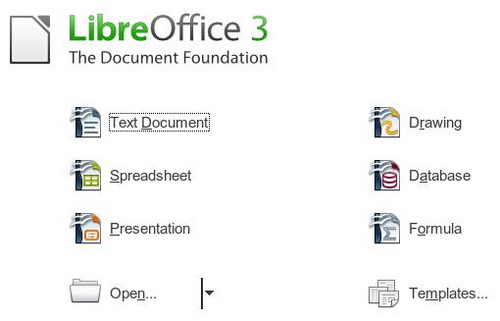
Bộ ứng dụng văn phòng miễn phí LibreOffice
Nhưng nếu như người dùng Ubuntu 10.10 (mã Maverick Meerkat) và Ubuntu 10.04 (mã Lucid Lynx) muốn trải nghiệm bộ ứng dụng văn phòng mã nguồn mở này trước hoặc đơn giản là thay thế cho bộ ứng dụng văn phòng OpenOffice.org đang sử dụng thì có thể tham khảo bài viết hướng dẫn dưới đây.
Đầu tiên, người dùng Ubuntu 10.10 (mã Maverick Meerkat) và Ubuntu 10.04 (mã Lucid Lynx) hãy truy cập vào đây để chọn phiên bản phù hợp cuả LibreOffice và tải về.
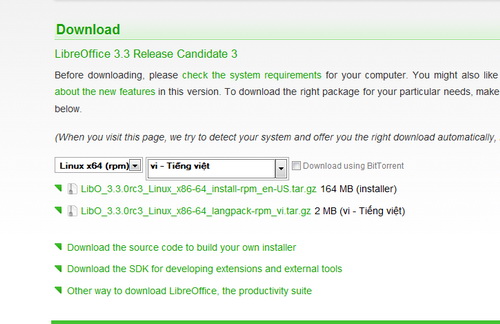
Bước 1: Gỡ bỏ OpenOffice.org
Người dùng nhấn tổ hợp phím ALT + F2 trên bàn phím, đánh dấu chọn Run in terminal và điền dòng lệnh sudo apt-get purge “openoffice*.*” vào hộp thoại Run Application hiện ra rồi nhấn nút Run.
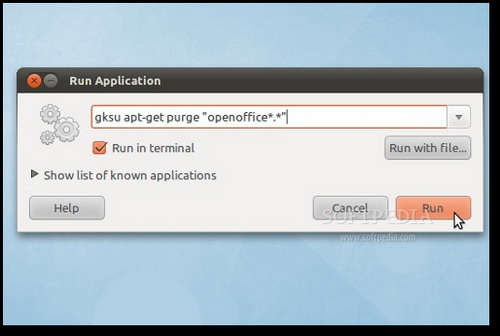
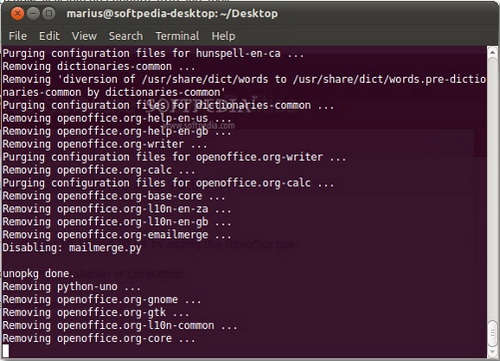
Tiếp tục, nhấn tổ hợp phím Alt + F2 trên bàn phím, đánh dấu tùy chọn Run in terminal và điền dòng lệnh gksu add-apt-repository ppa:libreoffice/ppa vào hộp thoại Run Application hiện ra rồi nhấn nút Run.
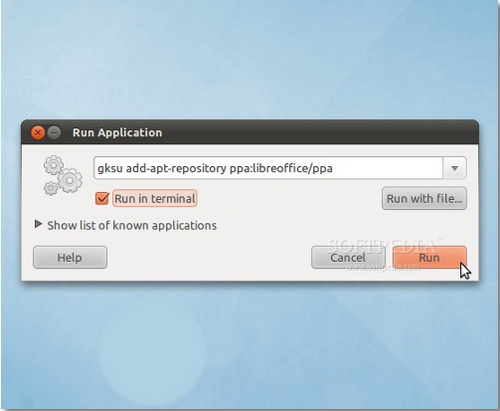
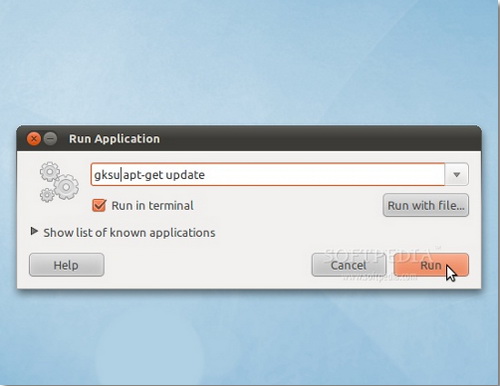
Bước 3: Cài đặt LibreOffice
Lại nhấn tổ hợp phím Alt + F2 trên bàn phím lần nữa, đánh dấu tùy chọn Run in terminal và điền dòng lệnh sudo apt-get install libreoffice libreoffice-gnome language-support-en vào hộp thoại Run Application hiện ra rồi nhấn nút Run.